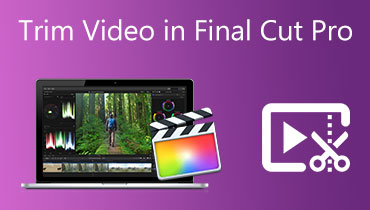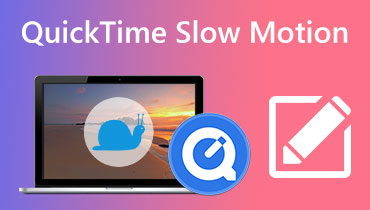3 metoder for hvordan lage sakte film i Final Cut Pro X
Final Cut Pro er et avansert videoredigeringsprogram eksklusivt for Mac-datamaskiner. Denne programvaren tillater omfattende video- og lydredigering, fargegradering, teksting og mer. Som med lignende redigerings- og distribusjonsprogrammer, gir Final Cut Pro alt som kreves. På grunn av et av verktøyenes evne til å endre videoens tempo, er denne programvaren også fantastisk for å produsere sakte filmer. For å få ønsket effekt av sakte film, må du. Fortsett å lese hvis du vil lære alt det er å vite om hvordan Final Cut Pros sakte film.

- Del 1. Final Cut Pro Slow Motion-opplæring
- Del 2. Beste alternativ til å bremse ned en video
- Del 3. Vanlige spørsmål om hvordan du bruker Final Cut Pros Slow Motion på en jevn måte
Del 1. Final Cut Pro Slow Motion-opplæring
1. Senk hastigheten på en video ved å bruke forhåndsinnstilling for omtid
Du kan få tilgang til retime-verktøyene gjennom menyalternativet "Retime".
Trinn 1: Finn klippet du ønsker å endre og klikk på det når det vises i Tidslinje. Klikk enten på Hastighetsmåler symbol vist i visningsvinduet eller bruk Kommando tast med bokstaven R på tastaturet for å angi Retime Meny.
Steg 2: Du kan få tilgang til en meny som faller ned fra toppen av klippet ditt ved å trykke på Kommando og R tastene på tastaturet. Justering av hastighetsprosentene som finnes under hvert alternativ er nødvendig for å endre klippets timing.
Trinn 3: Når du bruker denne effekten på et klipp, vil det forkorte klippet hvis du øker hastigheten, men det vil gjøre klippet lengre hvis du bremser det. De forskjellige hastighetene vil hver resultere i en annen total kjøretid for videoen.
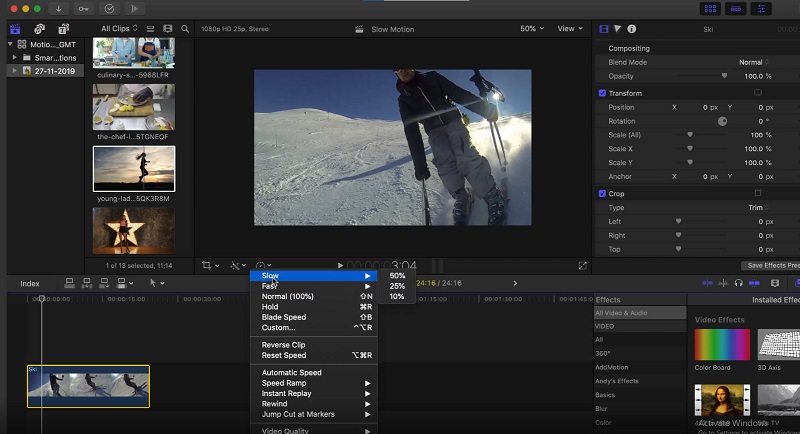
2. Senk en video ved å bruke sakte filminnstillinger
Du kan også legge til egendefinerte hastighetsinnstillinger til klippene dine, noe som gir deg full kontroll over hastighetseffektene som brukes på dem.
Trinn 1: Velg Retime alternativet fra hurtigmenyen. Etter det, velg Tilpasset fra listen over tilgjengelige valg eller trykk på Kontroll, Alternativ, og R tastene samtidig. Deretter under boksen merket Egendefinert hastighet, vil du ha muligheten til å velge de nye parameterne for klippet ditt. Du kan redusere eller øke andelen av klippet som spilles av eller manuelt skrive inn en ny lengde. Det vil resultere i at tempoet reduseres eller økes for å møte innstillingen.
Steg 2: Du kan velge å krysse av eller fjerne merket for Ripple eske. Hvis Ripple boksen er merket, indikerer det at klippets varighet vil justeres av endringene du gjør i hastighetsinnstillingene. Hvis boksen ikke er merket av, vil videoen fortsette å spille i samme tempo, men med samme varighet som før.
Trinn 3: Du har utvilsomt lagt merke til at i tillegg til å spille kassetten vanligvis, har du også muligheten til å spille den i revers. Velg dette alternativet hvis du vil at videoen skal spilles bakover i det tempoet du har satt den til, uavhengig av hvor raskt eller sakte den er.
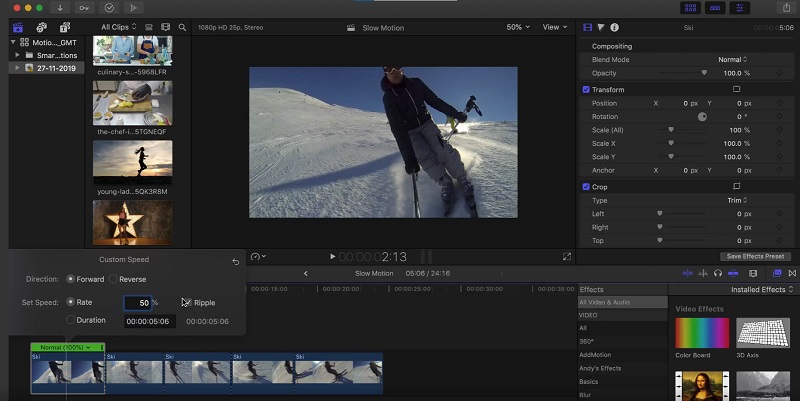
3. Senk en video ved å bruke bladhastighet
Du kan kutte opp klippets hastighet og ha varierte hastigheter gjennom uten å dele klippet i flere deler ved å bruke Blade Speed-funksjonen. Denne funksjonen lar deg kutte opp hastigheten på klippet.
Trinn 1: Flytt spillehodet til punktet i klippet der du vil at hastigheten skal endres. Plukke Bladhastighet eller Shift + B fra Retime menyen for å endre omlastingshastigheten. Etter å ha flyttet spillehodet dit du vil at hastigheten skal endres, trykker du på Bladhastighet knappen igjen.
Steg 2: Naviger med musen til toppen og klikk på Speed bar. Velge Tilpasset fra listen over alternativer.
Trinn 3: Velg en annen hastighet fra rullegardinmenyen for den delen av klippet ditt. Gjenta denne prosessen med hvert segment av Blad du har bygget.
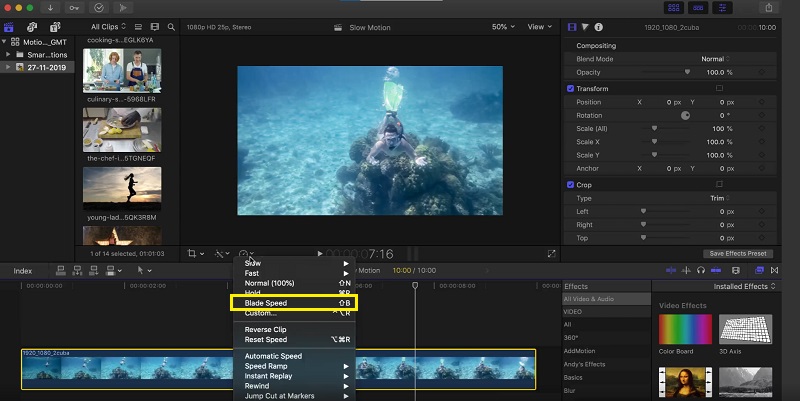
Del 2. Beste alternativ til å bremse ned en video
La oss innse det: Final Cut Pro er en svært utfordrende programvare å betjene hvis du vil produsere en sakte film. På grunn av dette er det mange som gjør overgangen til Vidmore Video Converter. Å bekymre seg for å skaffe dette programmet er unødvendig siden det kan fås gratis på både Windows- og Mac-operativsystemer og kan brukes av hvem som helst. Den gir deg tilgang til ulike verktøy, som hver kan redigere filmen din på en måte som kan sammenlignes med Final Cut Pro. Et av disse verktøyene kalles en videohastighetskontroller. Den lar brukere lage sakte filmer ved å endre hastigheten som en vanlig hastighet video spilles av. I motsetning til Final Cut Pro er dette programmet enkelt å bruke, og det trenger ikke mye tid for å bli dyktig med hvert verktøy. I tillegg støtter den ulike videoformater, noe som betyr at du ikke vil ha problemer med å søke etter det beste programmet for å konvertere det spesifikke videoformatet du trenger å konvertere. Nå som du vet hvor fantastisk Vidmore Video Converter er, la oss gå inn på prosessene som er involvert i å bruke dette programmet for å lage en saktefilm-effekt.
Trinn 1: Installasjon av sakte videoprogramvaren krever at du først laster ned riktig versjon av programmet for datamaskinens operativsystem. Følg deretter instruksjonene på skjermen for å installere programmet etter at du har lastet det ned. Etter at programmet er installert, kan du begynne å bruke det.
Steg 2: For å fortsette, velg Videohastighetskontroller alternativet fra rullegardinmenyen når du klikker på Verktøykasse fanen. For å importere videoen, klikk på I tillegg til logg i midten av vinduet.

Etter at filen er lastet inn, vises et nytt vindu. Inne i vinduet vil det være mange valg for å redusere hastigheten på filmen. Når du legger til slow-mo-effekten til videoen din, kan du velge 0,75X, 0,5X, 0,25X eller 0,125X.
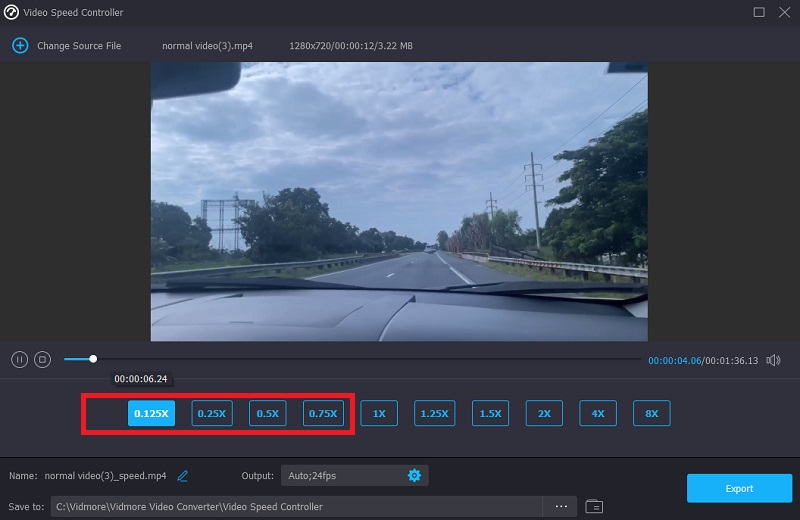
Trinn 3: Du kan nå finjustere kvaliteten på videoen din ved å justere formatet, oppløsningen, bildefrekvensen og andre faktorer. Det er mulig selv om du er fornøyd med den generelle hastigheten til filmen din. Hvis du ønsker det, kan du også gi nytt navn til videoutgangen.

Du kan lagre arbeidet ditt ved å gå til Fil-menyen og velge Eksport, og deretter velge et sted på datamaskinens filsystem for å lagre det.

Del 3. Vanlige spørsmål om hvordan du bruker Final Cut Pros Slow Motion på en jevn måte
Kan jeg legge til hastighetsoverganger i Final Cut Pro?
Final Cut Pro lar deg bytte sømløst mellom høyhastighetsopptak. Men du kan ikke inkludere noen kutt eller fades mellom forover- og bakoverspillende seksjoner.
Må du betale for å bruke Final Cut Pro?
Du får tilgang til Final Cut Pros prøveversjon i nitti dager. Etter det vil du imidlertid bli bedt om å oppgradere til premiumplanen for å fortsette å bruke den.
Hva er undergangen til Final Cut Pro?
Brukergrensesnittet til Final Cut Pro er mer utfordrende å forstå, og programmet har en tendens til å skade filen din hvis den ikke lagres på riktig måte. Det kan resultere i tap av alt det harde arbeidet ditt. Det anbefales at du utfører denne oppgaven en gang hvert femte minutt for å sikre integriteten til arbeidet ditt og forhindre at det blir ødelagt.
Konklusjoner
Hvordan lage sakte film i Final Cut Pro X? Du kan referere til innlegget ovenfor. Men anta at du er kjent med Final Cut Pro. I så fall kan grensesnittet være utfordrende å forstå, spesielt hvis du begynner. Nå som alt er gjort, kan du bruke Vidmore Video Converter. Alle bør velge dette alternativet siden det er det mest tids- og arbeidsbesparende alternativet.